爱剪辑怎么设置导出视频清晰度和文件大小
摘要:爱剪辑软件在导出视频的时候是可以自由调节清晰度和文件大小的,这一功能是非常实用的。接下来,小编就带大家了解一下爱剪辑导出视频清晰度和文件大小...
爱剪辑软件在导出视频的时候是可以自由调节清晰度和文件大小的,这一功能是非常实用的。接下来,小编就带大家了解一下爱剪辑导出视频清晰度和文件大小设置方法:
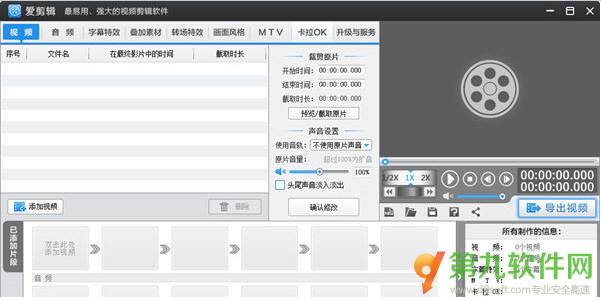
1、进入导出视频界面,点击爱剪辑主界面的视频预览框右下角导出视频按钮。
2、在弹出的导出设置对话框内,视频比特率选项将直接决定导出后画面的清晰度。比特率越大,画面质量就越好,但体积也越大,反之亦然。
如果您的视频尺寸(分辨率)本身不是太大,盲目提高比特率则完全没必要,一定程度后人眼已很难区分差异,而且导出视频的体积将变大,导出速度也将变慢。当然,除非您确信需要更清晰的超清画质,那可以进一步提高比特率。
视频比特率是多少,主要根据视频分辨率来确定,通常情况下:
1080*720的分辨率,用5000K左右即可;
720*576的分辨率,用3500K左右即可;
640*480的分辨率,用1500K左右即可。
【爱剪辑怎么设置导出视频清晰度和文件大小】相关文章:
上一篇:
迅雷极速版怎么设置开机不启动
下一篇:
AE制作水滴效果
